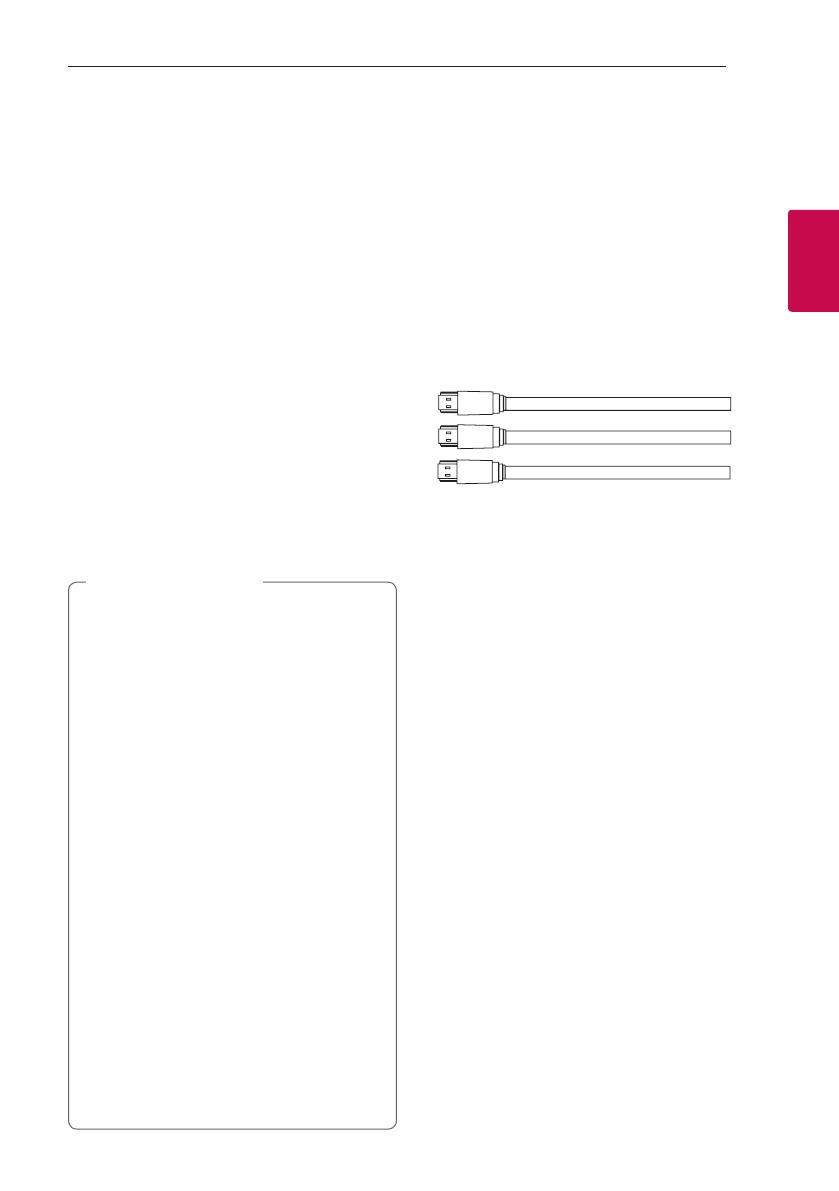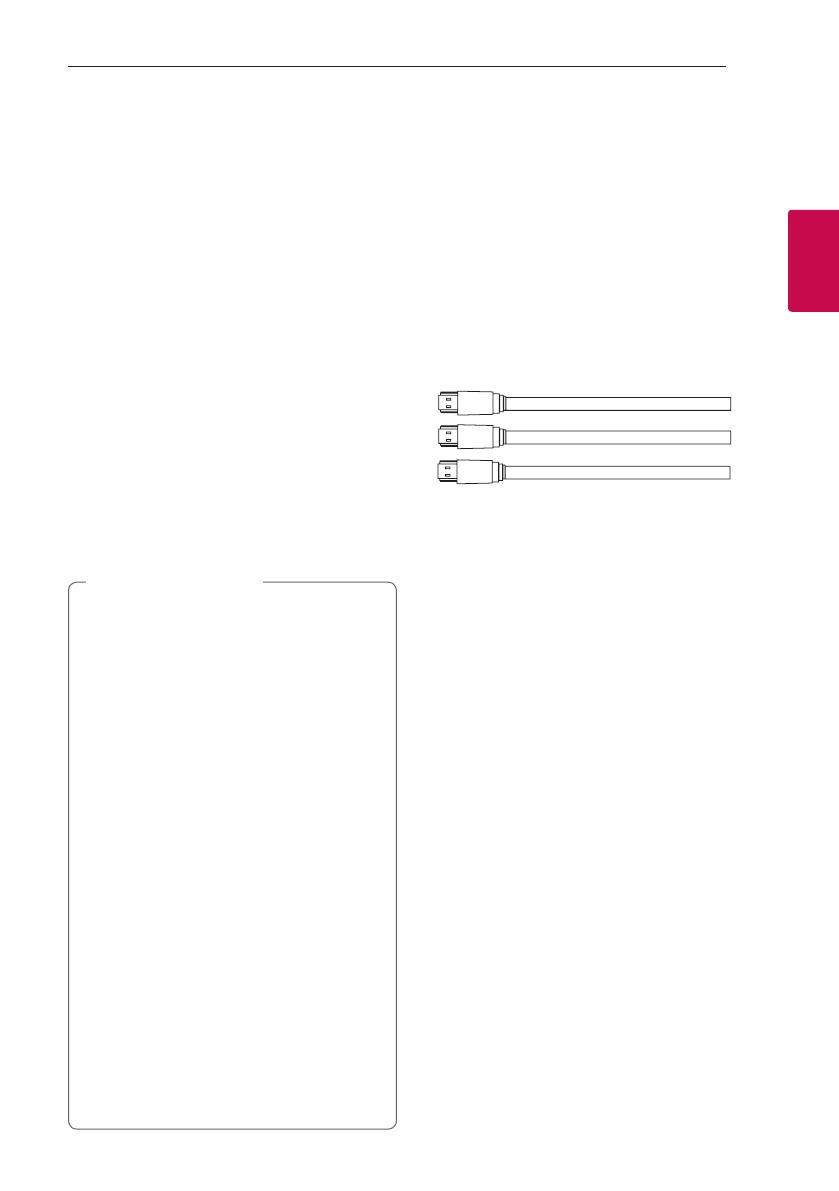
Подключение 17
Подключение
2
Дополнительные сведения
о HDMI
y
При подключении устройства с поддержкой
HDMI или DVI проверьте следующее:
- Попытайтесь выключить устройство
HDMI/DVI и проигрыватель. Затем
включите устройство HDMI/DVI, а через
30 секунд включите проигрыватель.
-
Параметры входа видеосигнала
подключенного устройства должны быть
правильно установлены для данного
изделия.
-
Подключенное устройство совместимо с
входным видеосигналом в формате
720 x 576p (или 480p), 1280 x 720p,
1920 x 1080i, 1920 x 1080p, 4096 x 2160p
или 3080 x 2160p.
y
Данный проигрыватель поддерживает
не все HDCP-совместимые устройства
HDMI или DVI.
- Невозможно получить нормальное
изображение с устройства, не
поддерживающего технологию HDCP.
y
Если подключенное HDMI-совместимое
устройство не воспроизводит звуковой
сигнал, поступающий с проигрывателя,
возможно, существуют искажения
или отсутствует выходной сигнал с
устройства HDMI.
y
Изменение разрешения после
подключения может привести к
нарушениям в работе устройства.
Чтобы устранить проблему, выключите
и снова включите проигрыватель.
y
Если подключение HDMI с протоколом
HDCP не подтверждается, экран
телевизора будет черным. В этом
случае проверьте соединение HDMI
или отключите кабель HDMI.
y
Если на экране отображаются искажения
или полосы, проверьте HDMI-кабель (его
длина обычно не более 4,5 м).
y
В режиме HDMI IN изменить
видеоразрешение невозможно.
Измените разрешение видео
подключенного компонента.
y
Если выходной видеосигнал является
ненормальным при подключении
персонального компьютера к разъему
HDMI IN, измените разрешение своего
компьютера на 576p (или 480p), 720p,
1080i или 1080p.
,
Примечание
Проверка соответствия кабеля
HDMI
Некоторые кабели HDMI не поддерживают
функцию ARC, что может привести к
отсутствию звука на выходе устройства.
Если при подключении этого устройства
к телевизору звук будет отсутствовать,
причиной этой неполадки может быть
проблема с кабелем HDMI. Поэтому
подключите это устройство к телевизору,
и убедитесь, что при этом используется
кабель типа A, высокоскоростной кабель
HDMI™ с Ethernet.
STANDARD HDMI CABLE WITH ETHERNET
HIGH SPEED HDMI CABLE
HIGH SPEED HDMI CABLE WITH ETHERNET
(X)
(X)
(O)
Подключение с помощью кабеля
HDMI*
Ваш телевизор должен поддерживать
новейшие возможности HDMI (HDMI CEC
1)
/ ARC (Audio Return Channel)), чтобы
можно было в полной мере наслаждаться
музыкой, передаваемой по каналу прямого
вещания аудиосистемы через кабель HDMI.
Если ваш телевизор не поддерживает
возможности HDMI, аудиосистему следует
подключить с помощью ОПТИЧЕСКОГО
кабеля.
1) HDMI CEC (High-Denition Multimedia
Interface Consumer Electronics Control)
Протокол CEC является возможностью
HDMI, которая позволяет пользователю
с помощью единственного пульта
дистанционного управления
контролировать CEC-совместимые
устройства, подключенные с помощью
интерфейса HDMI.
* Торговые названия CEC: SimpLink (LG),
Anynet+ (Samsung), BRAVIA Sync (Sony),
EasyLink (Philips) и т. п.